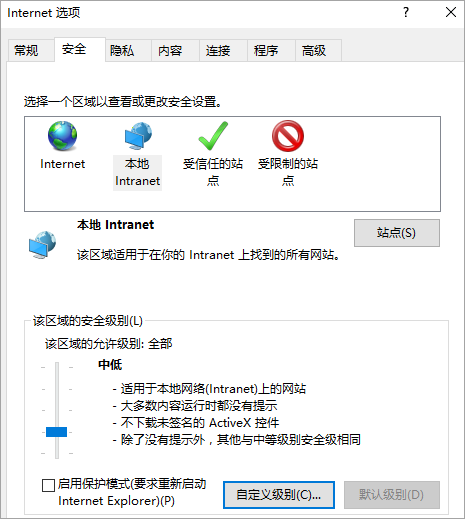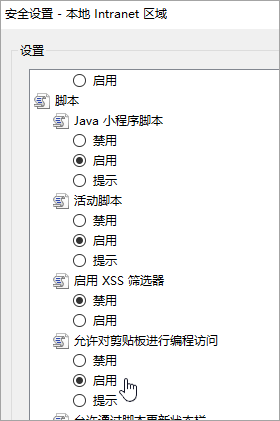重要: 本文中的说明仅适用于 Internet Explorer。 Internet Explorer 是停产的产品,当前 Windows 版本不支持。 如果在将内容从剪贴板复制到 Edge 浏览器中的Viva Engage或 Microsoft Teams 上的Engage体验时遇到问题,请联系 IT 部门寻求帮助。
如果在 Internet Explorer 中使用Viva Engage时尝试从剪贴板粘贴到 Viva Engage,但内容未粘贴,则需要在 Internet Explorer 中调整设置。 在最近的更新中,旨在允许更多内容发布选项的更改需要编程剪贴板访问权限才能将内容粘贴到Viva Engage。 如果禁用了以编程方式访问剪贴板,则粘贴不起作用。
仅当你或 IT 管理员禁用了对Viva Engage的 Internet 区域的编程剪贴板访问时,才会发生此问题。 若要解决此问题,需要为Viva Engage所在区域启用编程剪贴板访问。 有两种方法可执行此操作:
-
如果你作为最终用户有权访问自己的 Internet Explorer 安全设置,则可以修改Viva Engage所在区域的设置。
-
如果 IT 部门已创建阻止用户访问其自己的 Internet Explorer 安全设置的组策略,则需要向 IT 部门寻求帮助。 典型的解决方案是,IT 管理员更改组策略,将 engage.cloud.microsoft 移动到“受信任的站点”列表,并确保该区域中启用了编程剪贴板访问。
如果有权访问自己的 Internet Explorer 安全设置,下面介绍如何更改设置,以便粘贴到Viva Engage。
-
在 Internet Explorer 中,转到 “设置” > “Internet 选项”,然后单击“ 安全性 ”选项卡。
-
请注意突出显示的区域。 这是用于Viva Engage的区域。 单击“ 自定义级别”。
-
向下滚动到列表底部附近的 “脚本” 部分。
-
在 “允许以编程方式访问剪贴板” 部分中,选择“ 启用”。
-
单击“确定”。